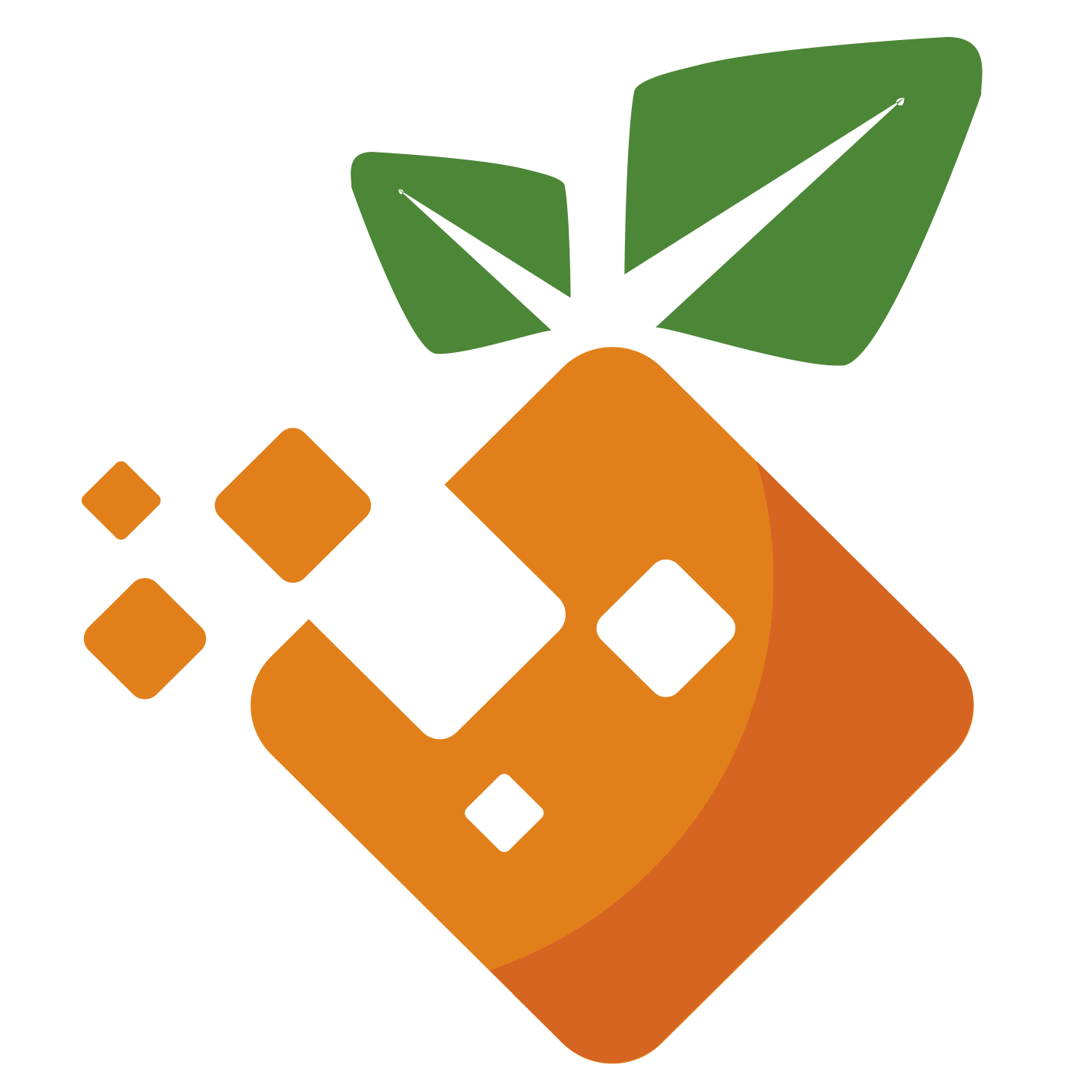Linux工具
更多Linux配置请参考:<https://github.com/orangbus/Tool
在线工具
php在线调试:http://php.jsrun.net
Linux快捷键
Ctrl + r搜索匹配历史执行过的命令。
nginx日志分析工具:GoAccess
前期准备
# arch | manjaro
sudo pacman -S goaccess
# cnetos
yum install epel-release
yum install https://dl.fedoraproject.org/pub/epel/epel-release-latest-8.noarch.rpm
yum install geoip
安装GoAccess
wget https://tar.goaccess.io/goaccess-1.6.3.tar.gz
tar -xzvf goaccess-1.6.3.tar.gz
cd goaccess-1.6.3/
./configure --enable-utf8 --enable-geoip=mmdb
make && make install
配置日志格式
配置文件位于:/usr/local/etc/goaccess/goaccess.conf
manjaro : /etc/goaccess
cemtos8: /usr/local/etc
time-format %H:%M:%S
date-format %d/%b/%Y
log-format %h - %^ [%d:%t %^]; "%r" %s %b "%R" - %^"%u" - %^ %T
使用终端分析日志结果
goaccess -a -d -f /var/log/nginx/access.log
以HTML格式输出分析结果
LANG="zh_CN.UTF-8" bash -c "goaccess /data/log/nginx/access.log -o /usr/share/nginx/html/goaccess.html --real-time-html --time-format='%H:%M:%S' --date-format='%d/%b/%Y' --log-format=COMBINED"
goaccess -a -d -f /var/log/nginx/access.log -o /data/www/goaccess/html/report-项目名称.html
# 案例演示
goaccess -a -d -f /nginx/logs/laravel_access.log -o /tmp/report.html
docker方式运行
docker pull allinurl/goaccess
cat access.log | docker run --rm -i -e LANG=$LANG allinurl/goaccess -a -o html --log-format COMBINED - > report.html
cat gaozhidazhuan.com.log | docker run --rm -i -e LANG=$LANG allinurl/goaccess -a -o html --log-format COMBINED - > gaozhi.html
nginx配置密码访问
1、安装httpd-tools
yum install httpd-tools
2、生成密码到指定目录
htpasswd -c /path/.htpasswd user_name
# 案例
htpasswd -c /www/password/.htpasswd orangbus
3、修改Nginx配置文件,添加授权访问
server {
listen 80;
server_name bicycle.umdzz.cn;
#提示信息
auth_basic "Please Input Password...";
#用户密码文件存放路径
auth_basic_user_file /www/password;
location / {
#列表
autoindex on;
#隐藏真实大小,以M或G显示
autoindex_exact_size off;
#显示时间
autoindex_localtime on;
}
error_page 500 502 503 504 /50x.html;
location = /50x.html {
root /usr/share/nginx/html;
}
location ~ /\.ht {
deny all;
}
}
Linux 如何开放端口和关闭端口
打开端口号
iptables -A INPUT -ptcp --dport 端口号-j ACCEPT
关闭端口号
iptables -A OUTPUT -p tcp --dport 端口号-j DROP
保存设置
service iptables save
you-get 使用技巧
首先安装pip,更多安装方法参考菜鸟
curl https://bootstrap.pypa.io/get-pip.py -o get-pip.py # 下载安装脚本
sudo python3 get-pip.py # 运行安装脚本。
部分 Linux 发行版可直接用包管理器安装 pip,如 Debian 和 Ubuntu:
sudo apt-get install python3-pip
# 测试
pip3 -v
安装 You-get
pip3 install you-get
如何下载bilibili视频,并指定清晰度
下载单个视频 (直接跟上视频的地址就可以)
you-get https://www.bilibili.com/video/BV1xxxxxx
批量下载一个专辑,比如一门课程有99+集视频,那么我们可以这样
you-get -l https://www.bilibili.com/video/BV1xxxxxxx //可能下载不了
有的小伙伴可能执行上面的命令并不能下载,这时候我们需要审查网页源码,找到已 avxxxxx 结尾的链接才能下载。
在当前视频播放页面【右键】【查看网页源码】,搜索 【av】 , 在meta头里面有个链接是这样的 content="https://www.bilibili.com/video/av2002xxxx/" 的,这时候我们就可以复制这个链接下载了
you-get -l https://www.bilibili.com/video/av2002xxxx
如何指定清晰度
首先我们先查看视频信息
you-get -i https://www.bilibili.com/video/BV1xxxxxx
----- 我们会看到一下信息 ------
streams: # Available quality and codecs
[ DASH ] ____________________________________
- format: dash-flv
container: mp4
quality: 高清 1080P
size: 214.9 MiB (225387178 bytes)
# download-with: you-get --format=dash-flv [URL] //-----> 这里也是有下载提示的哦
- format: dash-flv720
container: mp4
quality: 高清 720P
size: 164.1 MiB (172104993 bytes)
# download-with: you-get --format=dash-flv720 [URL]
- format: dash-flv480
container: mp4
quality: 清晰 480P
size: 116.1 MiB (121745328 bytes)
# download-with: you-get --format=dash-flv480 [URL]
- format: dash-flv360
container: mp4
quality: 流畅 360P
size: 57.1 MiB (59885060 bytes)
# download-with: you-get --format=dash-flv360 [URL]
其中这个format 就是清晰度参数,那么我们就可这这样进行下载指定清晰度的视频了
you-get -F dash-flv https://www.bilibili.com/video/BV1xxxxxx
// 批量下载
you-get -l -F dash-flv https://www.bilibili.com/video/avxxxxxx
如何断点下载
假如我们的下载的视频一共有 100 集,但是 you-get 下载到 50集就停止了,那我们应该怎么从 51集开始下载呢?
其实注意观察的小伙伴可能会发现,当我们点击100集当中的其中一集的时候,bilibili的视频地址变成了这样的
https:/video/BVxxxxxx?p=57
后面多了一个 ?p=57 ,如果我们需要断点下载的话 (注意视频地址是 avxxxx,不是网页的原地址BV1xxxxxx)
you-get -l -F dash-flv https://www.bilibili.com/video/avxxxxxx?p=51
通过lrzsz与Linux传文件
安装
sudo yum install lrzsz
上传文件
rz [回车]
下载文件
sz fileName.txt
SSh远程链接工具
FinalShell(推荐):http://www.hostbuf.com/
Terminus(推荐):https://github.com/Eugeny/terminus
Git (必备):https://git-scm.com/
babun:http://babun.github.io/
linux开启ssh连接
debian
sudo vim /etc/ssh/sshd_config # debian9:修改一下文件 将#PasswordAuthentication no的注释去掉,并且将no修改为yes 将#PermitRootLogin prohibit-password的注释去掉,将prohibit-password改为yes 重启ssh: sudo systemctl restartt sshd #================================================ #debain10 PermitRootLogin yes PasswordAuthention yes 重启ssh: sudo systemctl restartt sshd
压力测试
webbench -c 并发数 -t 运行测试时间 URL 【http://www.baidu.com/】
webbench -c 100 -t 10 http://www.baidu.com/
测速脚本
bash <(curl -Lso- https://git.io/superspeed)
如何快速访问Github
IP解析
作为一个小白,经常需要访问 github 来学习,但是呢经常打不开这个网站,或者clone的时候网速很慢,这个时候怎么解决呢?
1、打开这个网站:https://www.ipaddress.com ,输入我们需要访问的域名,进行搜索,你会得到一个ip地址。
2、修改本地hosts 文件直接访问,这样就可以了,
案例: 访问 github.com 和raw.githubusercontent.com
打开 https://www.ipaddress.com 搜索 github.com 和raw.githubusercontent.com 你会看到一个如下IP地址
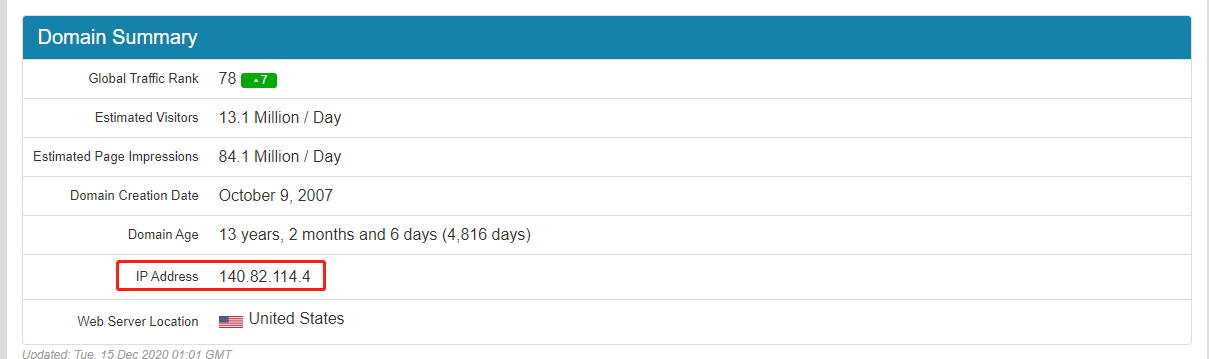
打开本机电脑的 hosts 文件,我的电脑是linux,所以我的 hosts文件在 (window用户自行百度)
sudo vim /etc/hosts
添加如下配置
140.82.114.4 github.com
199.232.96.133 raw.githubusercontent.com
现在打开 https://github.com 就可以访问了。
如何还是无法访问,cmd中输入ipconfig/flushdns刷新dns
其它国外的网站是不是也可以类似的操作?比如 google? youtube? .........
Github镜像站
假如以上方法还是很慢,或者不可行,你可以尝试采用下面的方法
Github: https://github.com/fhefh2015/Fast-GitHub
Google App: https://chrome.google.com/webstore/detail/github%E5%8A%A0%E9%80%9F/mfnkflidjnladnkldfonnaicljppahpg (需要体力爬梯子)
安装完之后你的界面是这样的
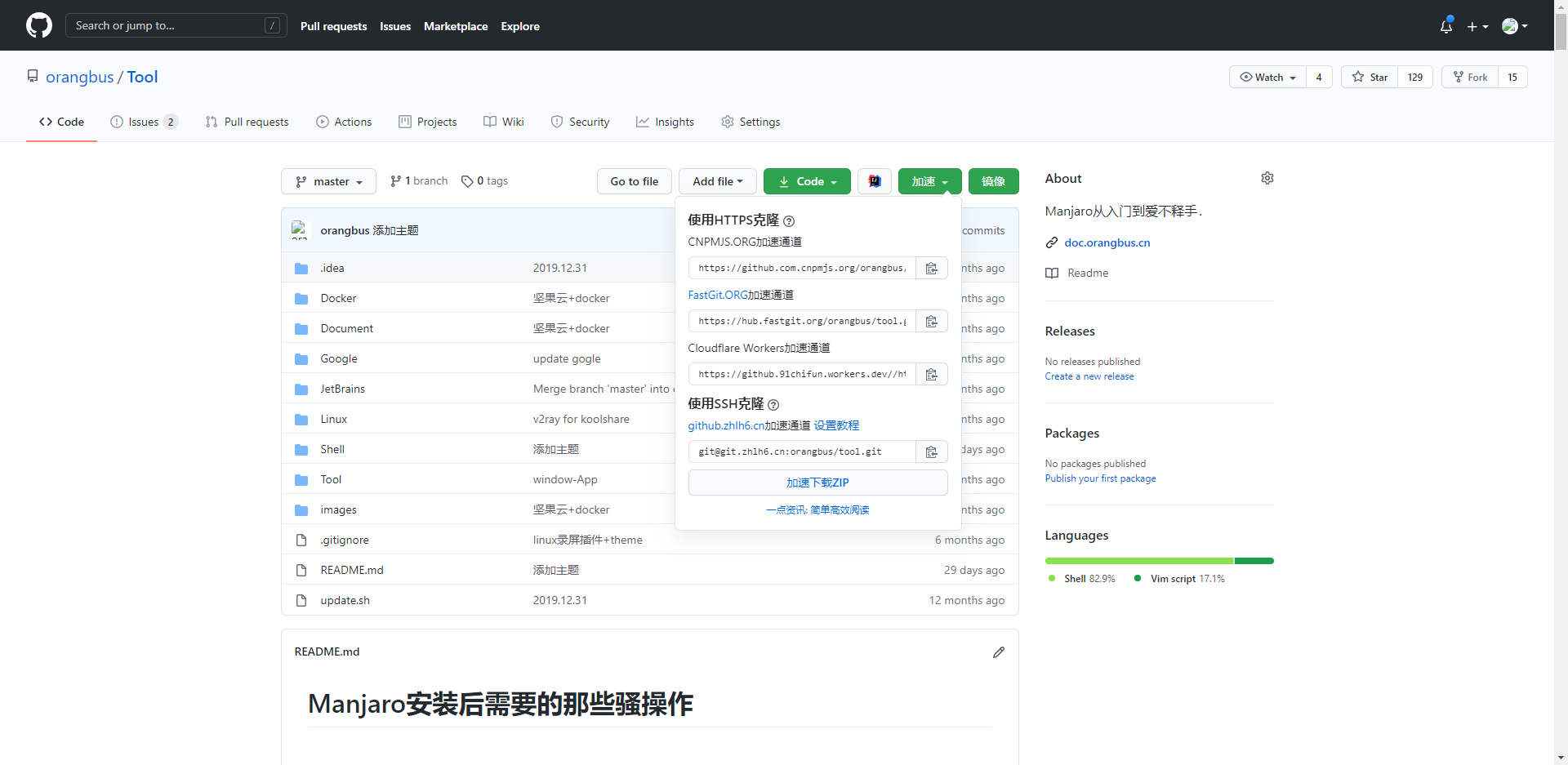
先睹为快:https://github.com.cnpmjs.org/orangbus/tool
SwitchHosts
https://github.com/oldj/SwitchHosts/releases
具体怎么使用就查看官网文档吧。
时间同步
sudo yum install chrony
sudo systemctl start chronyd
sudo systemctl enable chronyd
安装好启动即可,他会自动同步时间。
ubuntu install brew
https://docs.brew.sh/Homebrew-on-Linux
git clone https://github.com/Homebrew/linuxbrew.git ~/.linuxbrew
vim .bash_profile
# ====================
export PATH="$HOME/.linuxbrew/bin:$PATH"
export MANPATH="$HOME/.linuxbrew/share/man:$MANPATH"
export INFOPATH="$HOME/.linuxbrew/share/info:$INFOPATH"
# ====================
brew update ## run twice
brew doctor
# test
brew install hello
删除站点的 .user.ini 文件
sudo chattr -i .user.ini
推荐Uinux发行版-常用Debian
Manjaro:https://manjaro.org/
Deepin:https://www.deepin.org/
Ubuntu:https://www.ubuntu.com/index_kylin
Centos:https://www.centos.org/
扶墙脚本
233Blog:https://233blog.com
要求:Ubuntu 16+ / Debian 8+ / CentOS 7+ 系统
推荐使用 Debian 9 系统,脚本会自动启用 BBR 优化。
备注:不推荐使用 Debian 8 系统,因为 Caddy 申请证书可能会出现一些莫名其妙的问题
bash <(curl -s -L https://git.io/v2ray.sh)
crontab使用
语法检查网站:https://crontab.guru/
安装:
sudo apt-get install contab
基本命令
sudo service cron restart/status/start
基本语法
语法: 分钟 小时 每月中的某一天 月份 每周中的某一天 需要执行的命令
// 每分钟输出 orangbus.cn 字符串到 /home/orangbus/data/demo.txt 文件中
* * * * * echo "orangbus.cn" >> /home/orangbus/data/demo.txt
设置一个定时任务: 在打开的文件中加入你需要执行的命令即可,然后保存
crontab -e
列出现在运行的任务
crontab -l
案例: 每个小时以交互式备份 laradock 中数据库数据
crontab -e
* 1 * * * docker exec -it 7c02a70f345c mysqldump -uroot -proot xiehui > /home/$USER/Code/Data
/`date +%Y-%m-%d`.sql
Shell笔记
颜色
#!/usr/bin/env bash
PATH=/bin:/sbin:/usr/bin:/usr/sbin:/usr/local/bin:/usr/local/sbin:~/bin
export PATH
# 设置字体颜色函数
function blue(){
echo -e "\033[34m\033[01m $1 \033[0m"
}
function green(){
echo -e "\033[32m\033[01m $1 \033[0m"
}
function greenbg(){
echo -e "\033[43;42m\033[01m $1 \033[0m"
}
function red(){
echo -e "\033[31m\033[01m $1 \033[0m"
}
function redbg(){
echo -e "\033[37;41m\033[01m $1 \033[0m"
}
function yellow(){
echo -e "\033[33m\033[01m $1 \033[0m"
}
function white(){
echo -e "\033[37m\033[01m $1 \033[0m"
}
初始化工具安装
#工具安装
install_pack() {
pack_name="基础工具"
echo "===> Start to install curl"
if [ -x "$(command -v yum)" ]; then
command -v curl > /dev/null || yum install -y curl
elif [ -x "$(command -v apt)" ]; then
command -v curl > /dev/null || apt install -y curl
else
echo "Package manager is not support this OS. Only support to use yum/apt."
exit -1
fi
}
root权限检测
[ $(id -u) != "0" ] && { echo "${CFAILURE}Error: You must be root to run this script${CEND}"; exit 1; }
sed 命令配合 for 循环方式
假如我们现在有一堆文件,文件名格式是 test01.txt、test02.txt、test03.txt、test04.txt 也就是前半部分是英文,后半部分是数字。我们现在想将文件名改成 test-01.txt 这种形式。这次,我们用 sed 命令来完成这个需求。
#!/bin/bash
for file in `ls *.txt`
do
newFile=`echo $file | sed 's/[a−z]\+[0−9]\+/\1-\2/'`
mv $file $newFile
done
批量修改文件名: 斗pc穹.mp4 => 斗破苍穹.mp4
#!/bin/bash
for file in `ls *.mp4`
do
newFile=`echo $file | sed 's/pc/破苍/'`
mv $file $newFile
done
Debian卸载apache
一般80端口被占用会和我们正在安装的程序产生冲突。这时候我们可以使用。
lsof -i
lsof -i:80
来查看端口占用情况。如果是apache2占用了,我们就先安全卸载它。Debian 下删除apache 2 的代码
sudo apt-get --purge remove apache2 &&
sudo apt-get --purge remove apache2.2-common &&
sudo apt-get autoremove
最后还需要找到没有删除掉的配置文件进行删除
sudo find /etc -name "apache" -exec rm -rf {} \;
sudo rm -rf /var/www
Linux debian 下重装apache 2
sudo apt-get install apache2
sudo /etc/init.d/apache2 restart
服务器压力测试
-c : 并发数
-n:请求次数
ab -c 100 -n 10000 demo.com/ # 模拟 100 个用户发起 10000 次请求
ab -c 127 -n 1000 -H "Authorization: 4d43fe0c86c9d21019389678def79da2&6&1621665729" http://wanyin.heimeiai.com/api/exam/cate/list?cid=11
其它参数:
-n: 测试会话中所执行的请求个数,默认仅执行一个请求
-c: 一次产生的请求个数,即同一时间发出多少个请求,默认为一次一个
-t: 测试所进行的最大秒数,默认为无时间限制....其内部隐含值是[-n 50000],它可以使对服务器的测试限制在一个固定的总时间以内
-p: 包含了需要POST的数据的文件
-T: POST数据所使用的Content-type头信息
-v: 设置显示信息的详细程度
-w: 以HTML表格的形式输出结果,默认是白色背景的两列宽度的一张表
-i: 以HTML表格的形式输出结果,默认是白色背景的两列宽度的一张表
-x: 设置<table>属性的字符串,此属性被填入<table 这里>
-y: 设置<tr>属性的字符串
-z: 设置<td>属性的字符串
-C: 对请求附加一个Cookie行,其典型形式是name=value的参数对,此参数可以重复
-H: 对请求附加额外的头信息,此参数的典型形式是一个有效的头信息行,其中包含了以冒号分隔的字段和值的对(如"Accept-Encoding: zip/zop;8bit")
-A: HTTP验证,用冒号:分隔传递用户名及密码
-P: 无论服务器是否需要(即是否发送了401认证需求代码),此字符串都会被发送
-X: 对请求使用代理服务器
-V: 显示版本号并退出
-k: 启用HTTP KeepAlive功能,即在一个HTTP会话中执行多个请求,默认为不启用KeepAlive功能
-d: 不显示"percentage served within XX [ms] table"的消息(为以前的版本提供支持)
-S: 不显示中值和标准背离值,且均值和中值为标准背离值的1到2倍时,也不显示警告或出错信息,默认会显示最小值/均值/最大值等(为以前的版本提供支持)
-g: 把所有测试结果写入一个'gnuplot'或者TSV(以Tab分隔的)文件
-e: 产生一个以逗号分隔的(CSV)文件,其中包含了处理每个相应百分比的请求所需要(从1%到100%)的相应百分比的(以微妙为单位)时间
-h: 显示使用方法
-k: 发送keep-alive指令到服务器端
返回信息详解
This is ApacheBench, Version 2.3 <$Revision: 1879490 $>
Copyright 1996 Adam Twiss, Zeus Technology Ltd, http://www.zeustech.net/
Licensed to The Apache Software Foundation, http://www.apache.org/
Benchmarking www.xxx.cn (be patient)
Server Software: nginx (服务器软件的版本信息)
Server Hostname: www.xxx.cn (请求的url)
Server Port: 80 (请求端口)
Document Path: / (请求路劲)
Document Length: 256738 bytes (页面长度 单位是字节)
Concurrency Level: 127 (并发数)
Time taken for tests: 202.470 seconds (一共使用了 124s)
Complete requests: 1000 (请求的次数)
Failed requests: 0 (失败的请求)
Total transferred: 257836000 bytes (总共传输的字节数 http 头信息)
HTML transferred: 256738000 bytes (实际页面传递的字节数)
Requests per second: 4.94 [#/sec] (mean) (每秒多少个请求)
Time per request: 25713.630 [ms] (mean) (平均每个用户等待多长时间)
Time per request: 202.470 [ms] (mean, across all concurrent requests) (服务器平均用多长时间处理)
Transfer rate: 1243.61 [Kbytes/sec] received (每秒获取多少数据)
Connection Times (ms)
min mean[+/-sd] median max
Connect: 4 2624 1919.7 2360 6329 ()
Processing: 362 22309 3988.6 22767 49337
Waiting: 133 2656 1769.9 2092 23343
Total: 366 24933 4790.0 26094 55634
Percentage of the requests served within a certain time (ms)
50% 26094 (50% 的用户的请求 15.588ms 内返回)
66% 27477
75% 27765
80% 28206
90% 29575
95% 30081
98% 30610
99% 31703
100% 55634 (longest request) 最长请求时间
linux查看文件
tail -f path/filename.txt
linux文件清理
查看当前目录下的文件磁盘占用
du -lh --max-depth=1
---------------------------
8.0K ./mailhog
12K ./frp
260K ./.git
8.0K ./aria2
8.0K ./panindex
8.0K ./elasticsearch
8.0K ./alist
8.0K ./redis
28K ./minioCluster
8.0K ./cloudreve
8.0K ./nextcloud
2.3G ./meilisearch
Linux查看文件或文件夹大小: du命令
du命令用于显示目录或文件的大小。 du会显示指定的目录或文件所占用的磁盘空间。
语法:
du [-abcDhHklmsSx][-L <符号连接>][-X <文件>][--block-size][--exclude=<目录或文件>][--max-depth=<目录层数>][--help][--version][目录或文件]
常用参数说明: -a或-all 显示目录中个别文件的大小。
-b或-bytes 显示目录或文件大小时,以byte为单位。
-c或--total 除了显示个别目录或文件的大小外,同时也显示所有目录或文件的总和。
-D或--dereference-args 显示指定符号连接的源文件大小。
-h或--human-readable 以K,M,G为单位,提高信息的可读性。
-H或--si 与-h参数相同,但是K,M,G是以1000为换算单位。
-k或--kilobytes 以1024 bytes为单位。
-l或--count-links 重复计算硬件连接的文件。
-L<符号连接>或--dereference<符号连接> 显示选项中所指定符号连接的源文件大小。
-m或--megabytes 以1MB为单位。
-s或--summarize 仅显示总计。
-S或--separate-dirs 显示个别目录的大小时,并不含其子目录的大小。
-x或--one-file-xystem 以一开始处理时的文件系统为准,若遇上其它不同的文件系统目录则略过。
-X<文件>或--exclude-from=<文件> 在<文件>指定目录或文件。
--exclude=<目录或文件> 略过指定的目录或文件。
--max-depth=<目录层数> 超过指定层数的目录后,予以忽略。
--help 显示帮助。
--version 显示版本信息。
使用实例: 1、查看当前目录总共占的容量,而不单独列出各子项占用的容量 ,在所在目录输入du -sh:
# du -sh
15G
2、查看当前目录下一级子文件和子目录占用的磁盘容量:
# du -lh --max-depth=1
13M ./.cache
0 ./.config
1.2M ./mongo-hacker
0 ./.pki
14M .
3、统计当前文件夹(目录)大小,并按文件大小排序: 统计当前文件夹(目录)大小:du -sh *
# du -sh * | sort -n
1.2M mongo-hacker
4.0K anaconda-ks.cfg
4.0K installmongofor3.6.log
4.0K securityforcs7.log
4.0K security.log
16K securityforcs7.py
24K installmongofor3.6.py
4、查看指定文件大小可以使用du -sh或du -a:
# du -sh installmongofor3.6.log
4.0K installmongofor3.6.log
5、列出当前目录中的目录名不包括某字符串的目录的总大小:
# du -sh --exclude='installmongofor3.6.log'
14M
window连接manjaro桌面
window
下载安装包:https://www.realvnc.com/en/connect/download/viewer/
manjaro
一、安装tigervnc
sudo pacman -S tigervnc
二、配置
2.1 设置连接密码(桌面仅显示密码可以不设置)
vncpasswd
2.2 添加连接用户
sudo vim /etc/tigervnc/vncserver.users
#添加用户名,例如 user,多个用户依次数字排列添加。
:1=user
:2=user2
端口 :1 是 TCP 端口 5901 (5900+1),:2是+2,5902
2.3 vnc配置文件
查看桌面环境,我下的是xfce
cd /usr/share/xsessions/
----------
➜ cd /usr/share/xsessions/
➜ xsessions ls
gnome-classic-xorg.desktop gnome-classic.desktop gnome-xorg.desktop gnome.desktop
➜ xsessions
添加 vnc 配置
sudo vim ~/.vnc/config
#添加以下内容,建议屏蔽localhost
session=gnome // 我上面看到的gnome ,所以这里填了gnome,如果你的是xfce,那么久填xfce
geometry=1920x1080
#localhost
alwaysshared
三、启动
systemctl enable vncserver@:1.service #开机自启
systemctl start vncserver@:1.service #启动vnc
systemctl status vncserver@:1.service #查看vnc
systemctl stop vncserver@:1.service #关闭vnc
这里启动的时候需要输入你上面设置的密码
四、win10连接
vnc viewer连接ip 192.168.3.40:5901即可
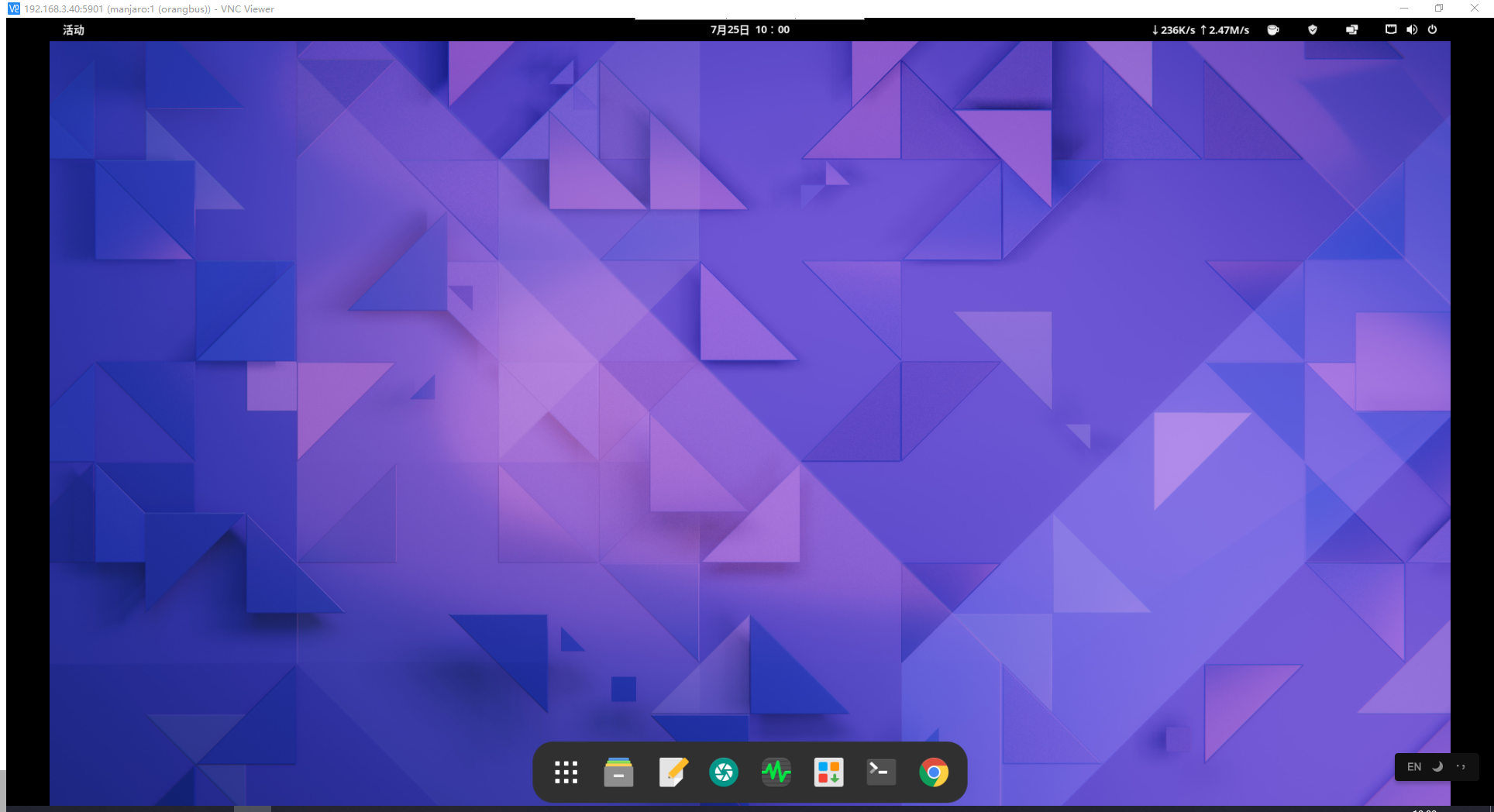
软件:
https://aur.archlinux.org/packages/icalingua/
挂载后台-nohup
nohup m3d -f=./2.txt 2>&1 &
查看日志
tail -fn 20 nohup.out
查看进行
ps aux |grep m3d
orangbus 5371 0.0 0.0 112828 1000 pts/4 S+ 11:11 0:00 grep --color=auto --exclude-dir=.bzr --exclude-dir=CVS --exclude-dir=.git --exclude-dir=.hg --exclude-dir=.svn --exclude-dir=.idea --exclude-dir=.tox m3d
orangbus 18113 34.5 1.2 780084 96212 ? SNl 3月01 335:40 m3d -f=./29-1.txt # 这里是后台挂起的命令
关闭进程
kill -9 18113
linux磁盘操作
fdisk -l
fdisk /dev/vdb # 根据提示设置,默认可以一路回车到头
# 格式化分区
mkfs.ext4 /dev/vdb
# 创建一个目录
mkdir /data
# 挂载磁盘
mount /dev/vdb /data
# 开机自动挂载
vim /etc/fstab
/dev/vdb(磁盘分区) /data(挂载目录) ext4(文件格式)defaults 0 0
uuid挂载磁盘
sudo blkid

编辑 sudo vim /etc/fstab 追加一下
UUID=727e3813-5930-4c22-9b0d-40621c6a3c0a /data ext4 defaults 0 2
defaults是文件系统挂载选项,根据需要进行调整。0表示不进行备份。2表示在文件系统检查时要进行检查
重新挂载磁盘,以使更改生效
sudo mount -a
windows自带局域网扫描IP
arp -a
刷新 DNS 缓存
// Mac用户
sudo killall -HUP mDNSResponder
// Win
ipconfig /flushdns
移动ntfs硬盘挂载
查看磁盘
fdisk -l
-----------------------
磁盘 /dev/sdb:1000.2 GB, 1000204885504 字节,1953525167 个扇区
Units = 扇区 of 1 * 512 = 512 bytes
扇区大小(逻辑/物理):512 字节 / 4096 字节
I/O 大小(最小/最佳):4096 字节 / 4096 字节
磁盘标签类型:dos
磁盘标识符:0x2268b4ff
设备 Boot Start End Blocks Id System
/dev/sdb1 * 2048 209717247 104857600 7 HPFS/NTFS/exFAT
/dev/sdb2 209717248 904944106 347613429+ f W95 Ext'd (LBA)
/dev/sdb3 419432448 695228906 137898229+ 7 HPFS/NTFS/exFAT
/dev/sdb4 904944107 1953521663 524288778+ 7 HPFS/NTFS/exFAT
Partition 4 does not start on physical sector boundary.
/dev/sdb5 209717311 419432447 104857568+ 7 HPFS/NTFS/exFAT
创建挂载目录 (2 挂载不上)
mkdir -p sdb1 sdb3 sdb4 sdb5
安装 ntfs-3g
sudo yum install ntfs-3g
挂载磁盘
sudo mount -t ntfs-3g 磁盘 本地目录
--------------------------------
sudo mount -t ntfs-3g /dev/sdb1 /home/orangbus/sdb1
# 以此类推
卸载
sudo unmount 本地目录
--------------------------------
sudo unmount /home/orangbus/sdb1
开机自动挂载
sudo vim /etc/fstab
# 添加挂载
/dev/sdb1 /home/orangbus/sdb1 ntfs-3g default 0 0
/dev/sdb2 /home/orangbus/sdb2 ntfs-3g default 0 0
/dev/sdb3 /home/orangbus/sdb3 ntfs-3g default 0 0
/dev/sdb4 /home/orangbus/sdb4 ntfs-3g default 0 0
Centos 7 学习之静态IP设置
vim /etc/sysconfig/network-scripts/ifcfg-eth0
BOOTPROTO="static" #dhcp改为static
ONBOOT="yes" #开机启用本配置
IPADDR=192.168.2.200 # 需要固定的静态IP
GATEWAY=192.168.2.1 #默认网关
NETMASK=255.255.255.0 #子网掩码
DNS1=192.168.2.1 #DNS 配置
重启
service network restart
查看当前目录的磁盘占用
sudo du -h --max-depth=1
rsync 服务器备份文件
当前主机,远程服务器都需要安装
yum install srync
# 免密码登录,先试用ssh连接远程服务器
ssh-copy-id root@192.168.1.1
将 192.168.1.1的 /root/code服务器上的文件同步到本地 当前执行同步的服务器上 /www/backup/ 目录下
nohup rsync -avtz --partial --progress --delete root@192.168.1.1:/root/code /www/backup/ 2>&1 & # 同步远程服务器的文件
-a:表示归档模式,会递归地传输文件和目录,保留文件的属性、权限等。-v:表示详细输出模式,显示传输过程的信息。-t:保留时间戳信息。-z:在传输过程中对数据进行压缩。--delete会同步删除本地多余的文件
tmux
sudo yum install tmux
新建会话
tmux -new -s session_name
离开当年会话
tmux detach # 断开当前会话,会话在后台运行
列出所有会话
tmux ls
进入会话
tmux a # 默认进入第一个会话
tmux a -t session_name # 进入到名称为demo的会话
关闭会话
tmux kill-session -t demo # 关闭demo会话
tmux kill-server # 关闭服务器,所有的会话都将关闭
M3u8 download
下载地址:https://github.com/orangbus/m3u8-download
格式:movie.txt
https://xxx/index.m3u8 吞噬星空-1.mp4
https://xxx/index.m3u8 吞噬星空-2.mp4
下载
m3d -f movie.txt
# 挂载后台自动下载
nohup m3d -f movie.txt 2>&1 &
util-linux
sudo apt-get install util-linux
sudo yum install util-linux-user
远程端口开放检测
nc -vz <主机名或IP地址> <端口号>
// Connection to localhost 22 port [tcp/ssh] succeeded!
Rsync同步
同步文件,同步以后修改远程服务器的文件用户及用户组
rsync -avz --delete --partial --exclude '.user.ini' `pwd`/dist/ admin@home.cc:/vol1/www/website
ssh admin@home.cc "chown -R www:www /vol1/www/website"